みなさんこんにちは。
今回は、新しく出来ましたホームページ(以下MSK-HP)を、
より気楽に、楽しく、安全に使用していただける方法をご紹介します!
まず、みなさんにメールで送らせていただいたIDとパスワード。
大切に管理していただいていますか???
このIDとパスワードが無ければ、
MSK-HPを隅々までご覧いただくことが出来ません。
ですが皆さん、お気づきのように、
両方とも、比較的安易な文字列で構成されています。
「これではセキュリティ的にどうなんだっ!」
「悪用される可能性があるのではないか?!」
そういった声、既に上がっています!
ありがとうございます、きちんと考えてくださっていて・・・。
作成段階でそういった懸念はありましたが、
やはり最初から覚えられないものであると、
第1歩が踏み出せない方もみえます。
ですので初期設定は、こういった形をとらせていただきました。
そこで、皆さんにお願いです!!!(必ずしてくださいね!)
パスワードの変更を、個人で行なってください!!!!!
皆さんがログイン(IDとパスワードを入力している状態)していれば、
ご自身でパスワードを好きな文字列に変更することが出来ます!
今からそのやり方をご説明しますので、絶対に変更してください!!!
パスワードの変更方法
- どのページを見ていても、ログインしていると右上にお名前が表示されます。
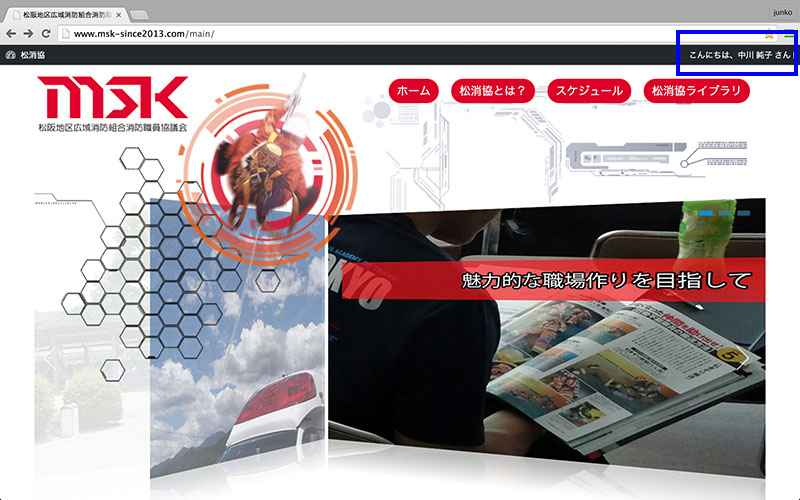
- そこをクリックすると、下にプロフィール編集の項目が表示されます。
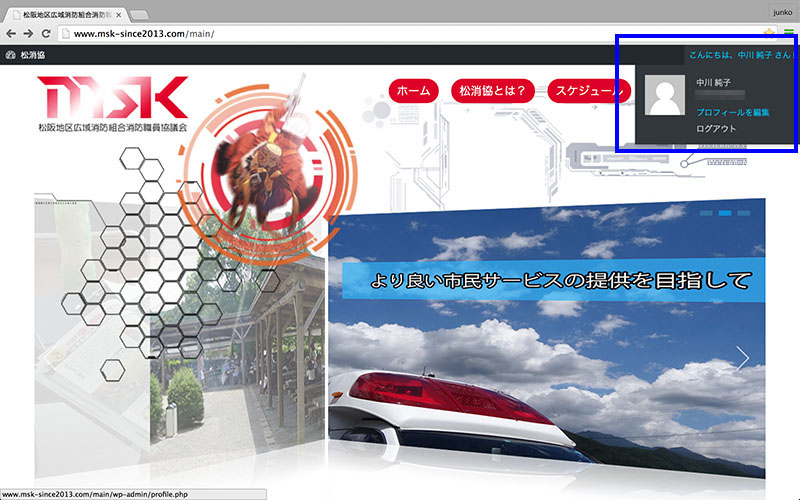
- そこをクリックすると、プロフィールが編集できるページへ異動します。
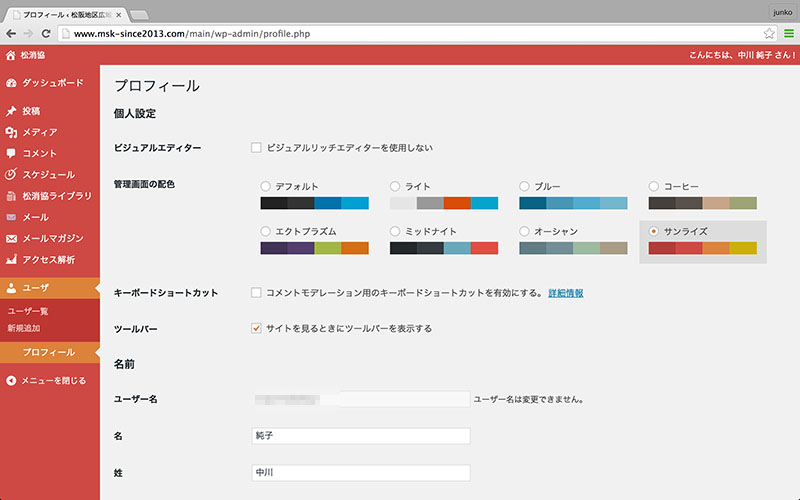
- ここでは様々な項目が編集できますが、スクロール(ページを下へ移動)してもらうと、パスワード変更の項目が出てきます。
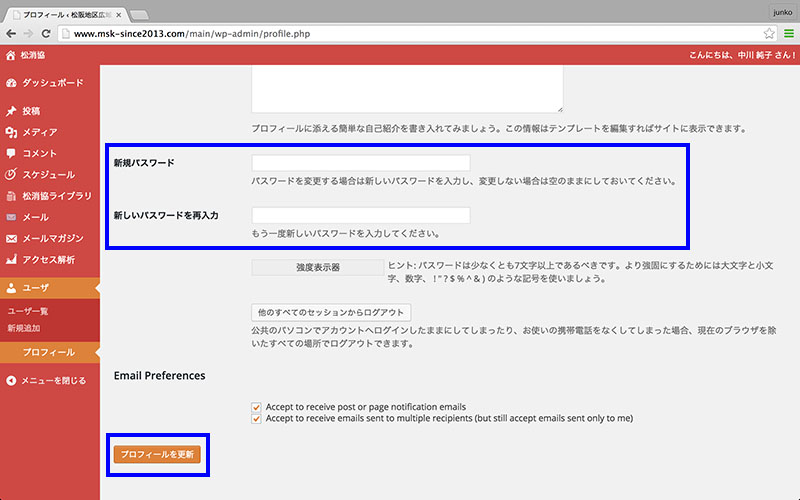 ここに新しい任意(自分の好きな)のパスワードを入力し、最後に一番下のプロフィールを編集ボタンを押してください。以上でパスワードの変更は完了です。
ここに新しい任意(自分の好きな)のパスワードを入力し、最後に一番下のプロフィールを編集ボタンを押してください。以上でパスワードの変更は完了です。
しかし皆さん、ここで重要なのは、変更したパスワードを絶対に忘れないでください!
携帯やスマフォにはメモ機能がついていますので、
そこにメモる等、控えを取ることをお勧めします!
もう一つ。
「運用開始」の記事、見てもらいましたか?!
私、コメント残しております(笑)
このように記事にはコメント機能がありまして、
その記事に対する意見、質問等が自由に書き込めるのです。
「でも名前がでちゃうから、アホな質問って思われたくないしな・・・。」
「恥ずかしいから嫌だな。」
そんなご意見、
・・・・・
まだいただいておりませんが(笑)、これも変更できます!!!
MSK-HP内ニックネームの変更方法
- パスワード変更の時と同じように、プロフィール変更画面へ移動します。
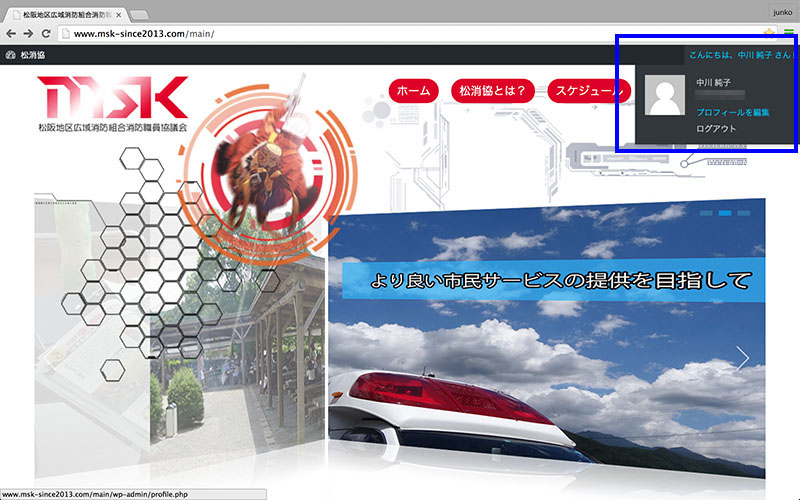
- 画面を下へスクロールすると、名前やニックネームを変更する項目が出てきます。
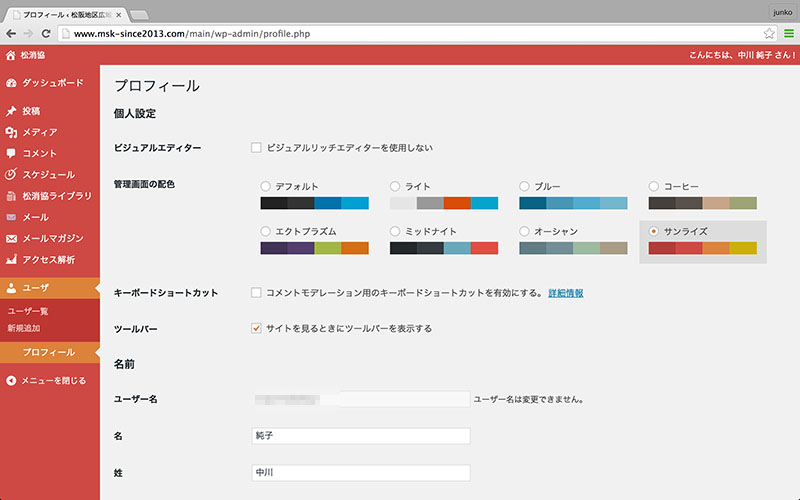
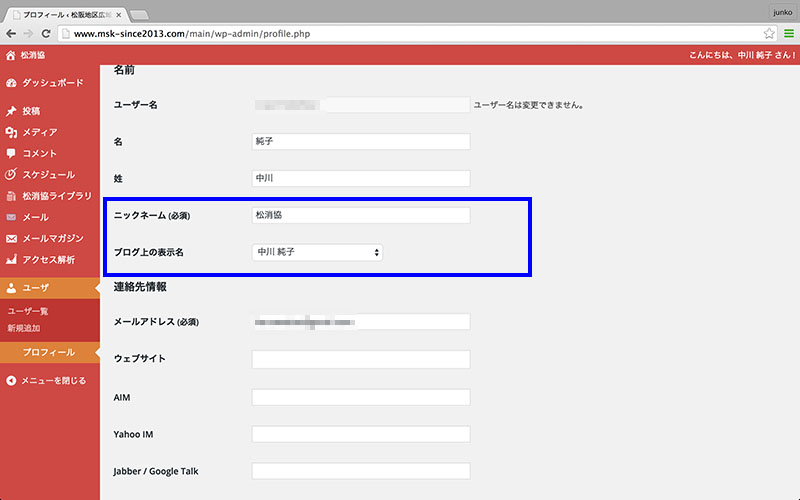
- ニックネームの入力を変え、ブログ上の表示名をクリックすると、様々な選択肢が出てきますので、好きなものを選びます。最後に一番下のプロフィール変更ボタンを押して終了です。
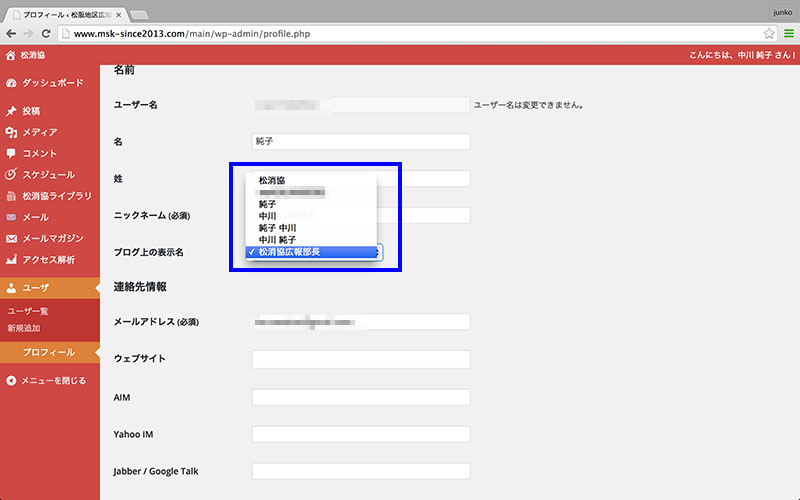
- ほら、変わってるでしょ?!
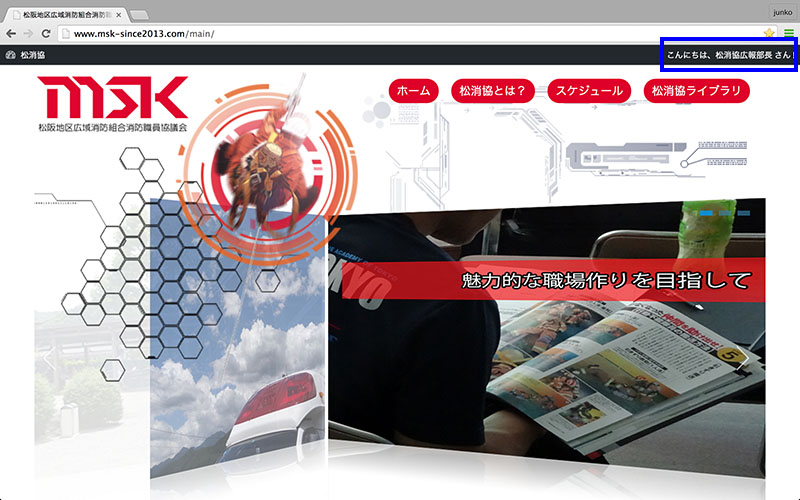
こうすると、MSK-HPをもっと楽しく、気楽に、参加しながら見ることが出来ます!
まだまだたくさんの機能がありますが、
少しずつご紹介できればと思っています!
皆さんもたくさんご覧になって、色々試してみてください☆
広報部

皆さんパスワード変更されましたか?!
自分のIDでいたずらされないように、
パスワードを変更し、
セキュリティを強化してくださいね!!!